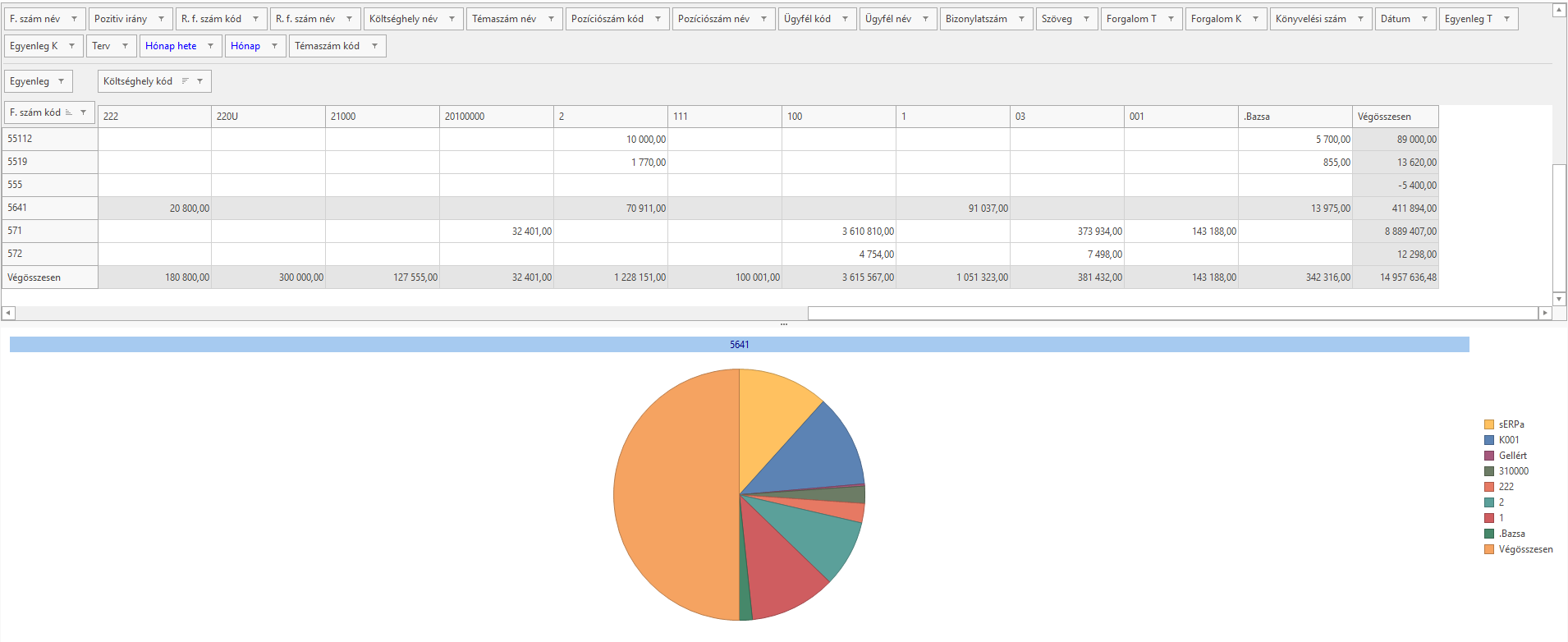Elkészült a Témaelszámolás eredményhalmaz [alapja a Témaelszámolás SQL adatforrás, Tárolt eljárás (tábla) (dbo.TemaelszamolasAF)], a régi témaelszámolás listáink, lekérdezésünk kiváltására.
Az elkészült egy nagy adattábla a főkönyv adatait tartalmazza, kiszűrve a lehetséges összes ismétlődést (nevek, tipus szövegek): Forgalmi adatok
Elkészültek a főtábla gyerektábláiként a főtáblában csak ID-vel azonosított adatok részletező táblái: Főkönyvi számok, Részletező főkönyvi számok, Költséghelyek, Témaszámok, Pozíciószámok, Ügyfelek, Bizonylatszámok, Szövegek.
A Bemenő paraméterekben a szűrésben a megszokott lehetőségeket találjuk:
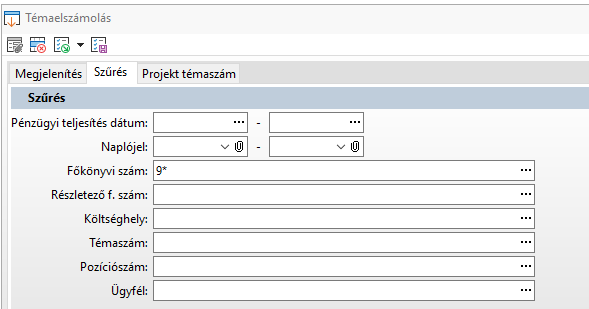
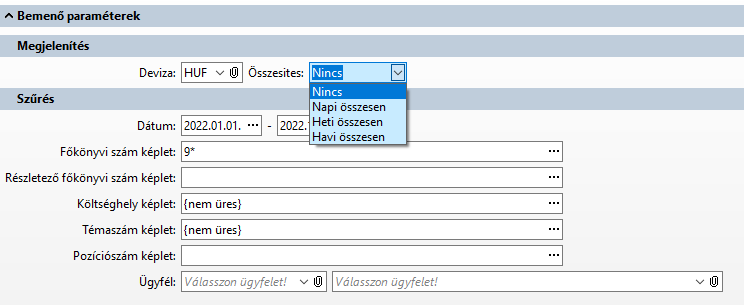
Az Összesítés bemenő paraméterrel szabályozhatjuk, hogy a táblánk egyedi adata tételes, vagy Napi/Heti/Havi összesen adat, ezzel jelentősen csökkenthető - amikor a lekérdezés célja megengedi - a táblában keletkező tételek száma.
Az Eredményhalmaz Bemenő paramatéter változatban be kell állítanunk a kötelező mezőket: Dátum intervallum lés Deviza, a dátumtartomány kaphat kezdőértéket:
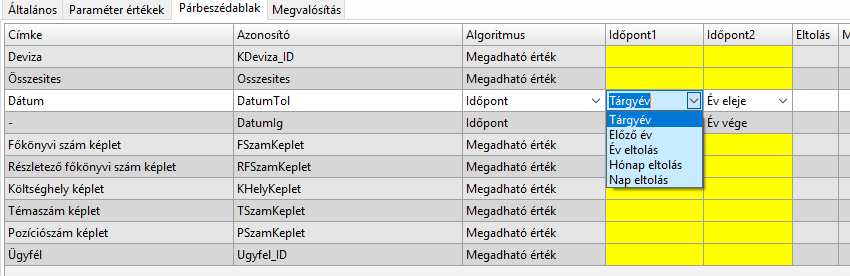
Az eredményhalmaz Eredmény táblázat beállításaiban a Forgalmi adatokhoz bekerült a Naplójel tábla, hogy a Naplojel_ID helyett annak a kódja meg tudjon jelenni.
A részletező tábláknál fontos, hogy az azokban szereplő (Eredménytábla varázslóval a felvett) azonosítóit egyedire kell javítani! (pl. a Témaszámnál a Nev helyett TSzamNev).
Az eredménytábla kapcsolatban minden részletező táblához be kell állítani ID-n összekapcsolva a Megjelenítés = Kiegészítés-t, ennek hatására az egy nagy adattábla soraiba kerül be az adat.
Példánkhoz a bemenő paramétereken módosítva lekérdezhetjük az eredményhalmaz; állítsuk be, hogy az árbevételeket (Főkönyvi szám képlet = 9*) és csak a témaszámmal és főkönyvi számmal rendelkezőket kérdezzük le. Valamint maximum heti bontásra lesz szükségünk, az összesítés legyen Heti összesen.
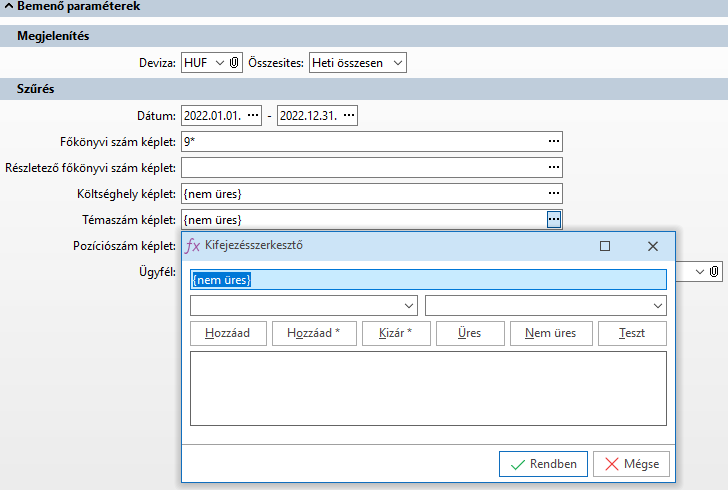
Az eredményben normál nézetben megkapjuk a fenti beállításoknak megfelelő minden adatot teljes részletezettségben, a dimenziók neveivel. Már most jól érezhetjük magunkat, kezünkben egy excelbe kitehető tételes lista.
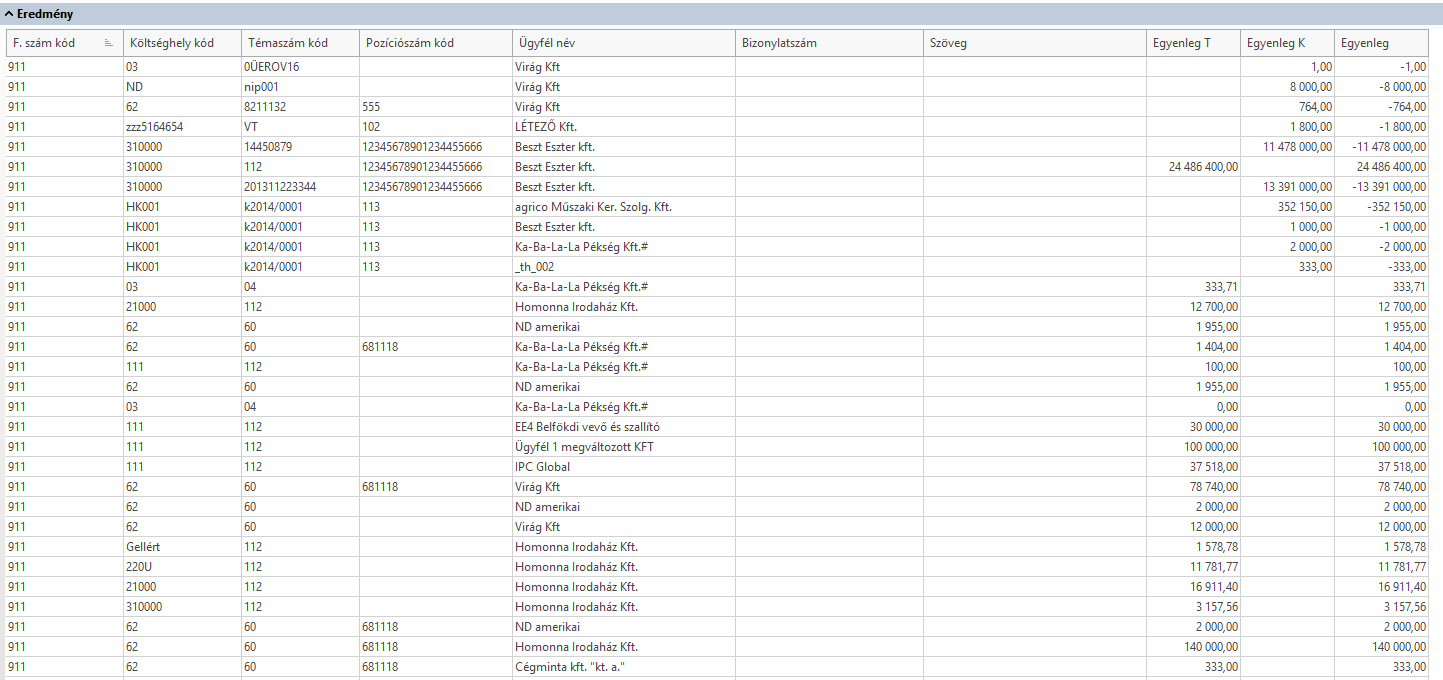
Pivot táblalekérdezés lehetőségei
Pivot nézetre váltva célozzuk meg, hogy a költséghely kód és a témaszám kód legyenek a táblázat sorai, az oszlopba első lépésként tegyük be az Egyenleg Tartozik, Egyenleg Követel és az Egyenleg oszlopokat:
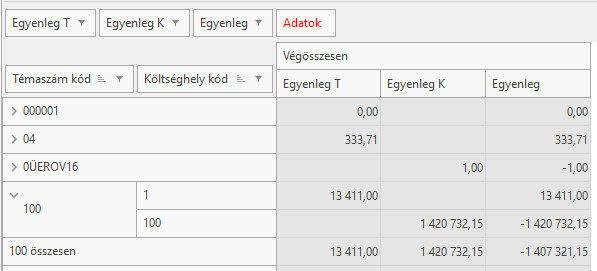
Ahhoz, hogy mindezt heti bontásban láthassuk, az oszlopokhoz vegyük fel a Dátum adatot.
Ha a Dátum mező nem szerepel az adatok között a táblázatban, mert nem megjeleníthetőre van állítva, akkor a táblázatunkba bárhova belekattintva jobb egérgombbal megjelenik egy pici menü: 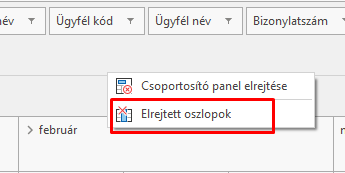
amiben a rejtett oszlopok közül behúzhatjuk az adatok közé a Dátumot, vagy pl. akár a Naplójelet, ha arra lenne szükségünk: 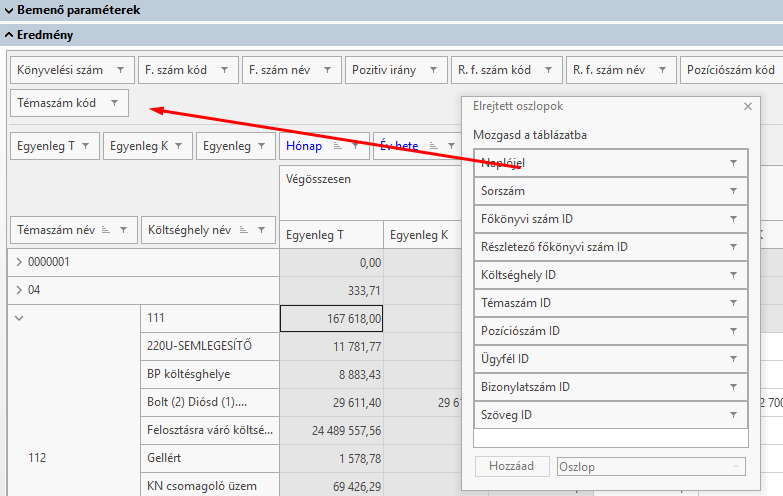
A Dátum mezőn állva jobb egérgomb, Számolt mező létrehozása funkcióval megcsinálhatjuk, hogy a dátumot hónapokra bontsa:
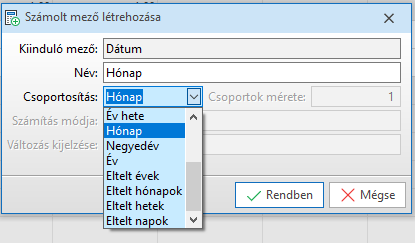
majd ugyanezt megcsináljuk a Dátummal, hogy az Év heteit választjuk, így már két számolt (kék) mezőnk van, amit betehetünk a sorba, majd a Dátum mezőt visszatehetjük a helyére, arra már nincs szükség.
Ezzel elértük, hogy pl. az oszlopban a Márciust lenyitva az év 10-dik hetétől látjuk az adatokat a táblázatban:
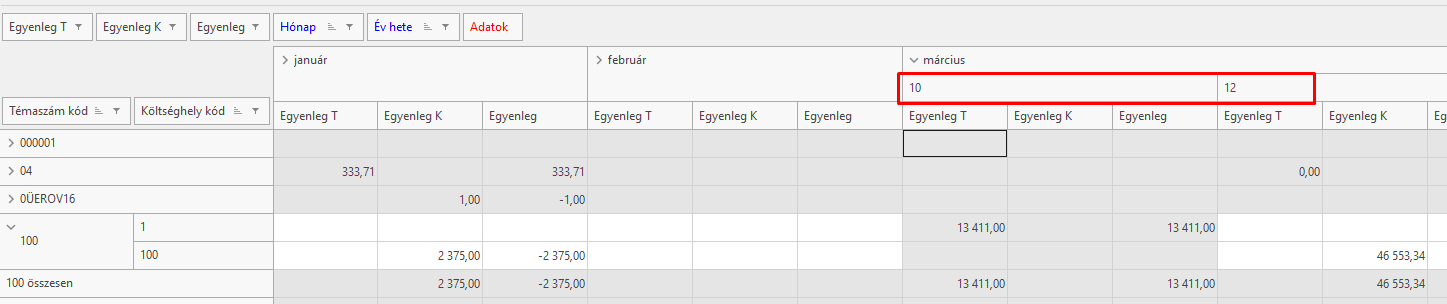
Az oszlopok tetszőlegesen rendezhetők, pl.:
- a Végösszesen az első oszlopba kerülhet 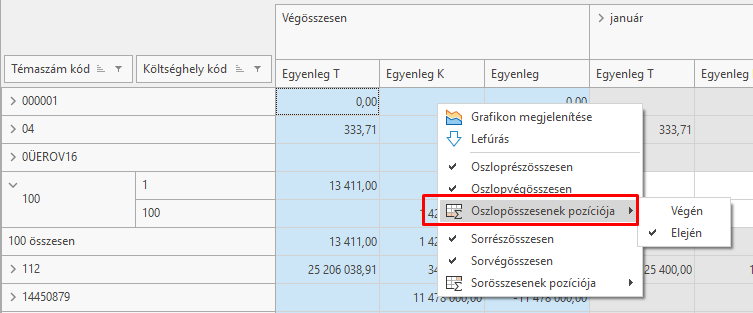 (oszlop bármely adatán jobb egérgombra jelenik meg a lehetőség). Ugyanitt igazgathatjuk a sor összeseneket is.
(oszlop bármely adatán jobb egérgombra jelenik meg a lehetőség). Ugyanitt igazgathatjuk a sor összeseneket is.
- a kódokat lecserélhetjük nevekre (a kód felkerül vissza az adatok közé, helyette behúzzuk a nevet). A Témaszám és Költséghely pozíciója is cserélhető, amelyik elől lesz, annak a részletezése lesz a lenyitáskor az adat, itt a 112 nevű témaszámon lévő adatok egy sor költséghellyel láthatók:
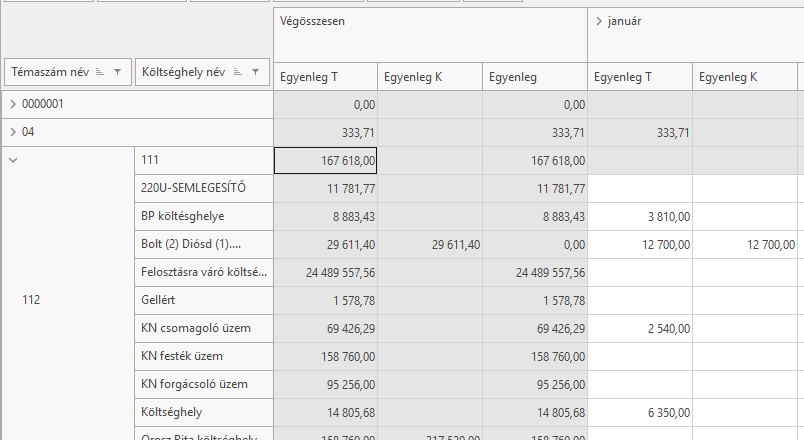
A pivot tábla nagyon hasznos funkciója a Lefúrás, amit a táblázatba bármelyik adatra rákattintva felbukkanó kis menüből indíthatunk, az eredményhalmaz eredeti táblájának megfelelő szerkezetben az adat alapjául szolgáló részadatok megjelennek egy új táblázatban, ami szintén formázható a saját ízlésünkre az oszlopok elrejtésével, sorrendezésével, stb...
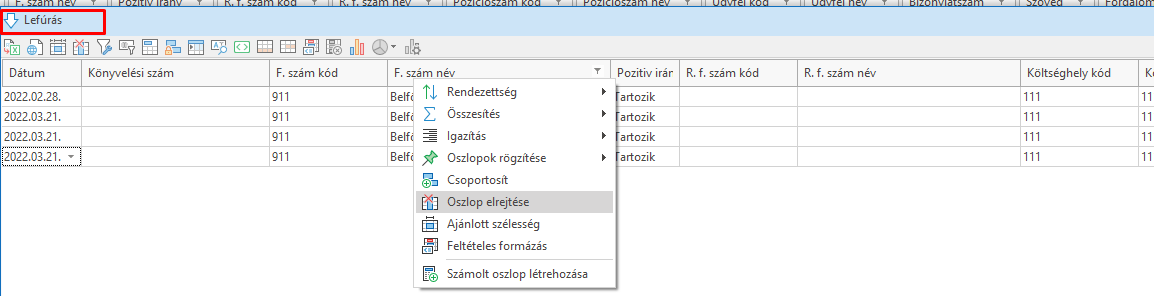
Ha minden az igényeinkek megfelelően látszik a lekérdezésben, akkor érdemes a Beállításokon a Csoportosító panel gombbal a - most már - felesleges mezőket kikapcsolhatjuk: 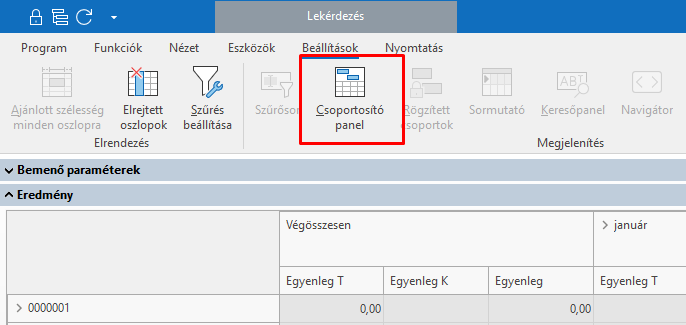
Amikor minden beállítást elvégeztünk, akkor érdemes egy Paraméter mentést készíteni, ami aztán akár menüpontként is felvehető a felhasználói menükbe.
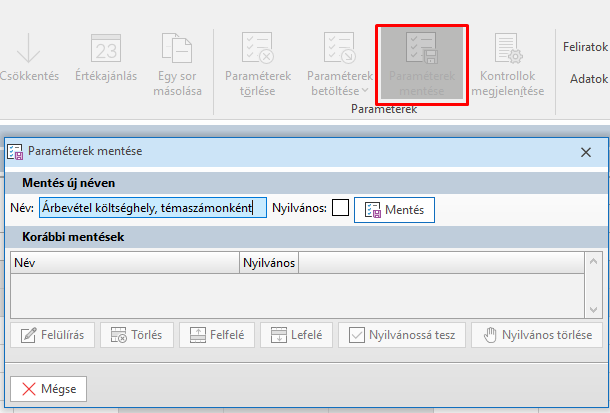
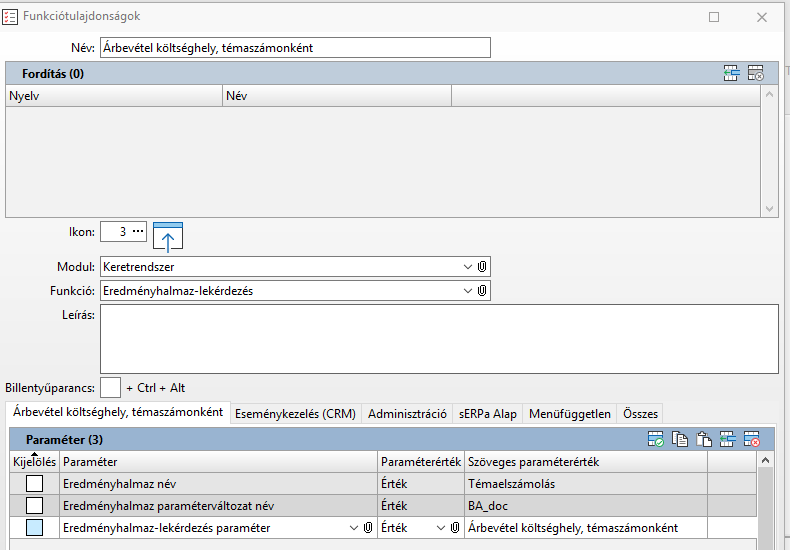
Tipp
Az oszlopok könnyebb kezeléséhez (normál, nem pivot nézetben) érdemes használni a Beállítások / Sormutató gombot, hatására egy sárga csillag jelenik meg a táblázat bal felső sarkában, arra kattintva egyszerűen ki-bepipálhatók a táblázat oszlopai:
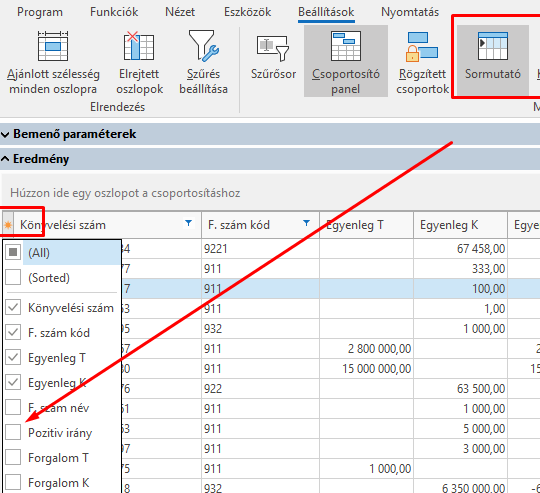
Megfelelően összeállított lekérdezés alapján az adatokból grafikon készíthető, ezek a típusok állnak rendelkezésre: 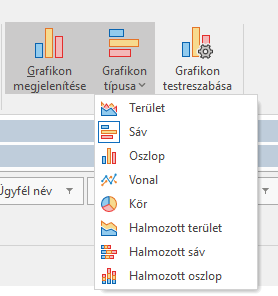
A lenti példában a sorokban a főkönyvi számok, az oszlopban a költséghelyek adatai vannak, a grafikonon a főkönyvi számon kattintva annak költséghelyenkénti összetétele látszik: